 Accueil
>
Conseils d'édition
> Comment imprimer un relevé bancaire : Quel est le meilleur outil à utiliser ?
Accueil
>
Conseils d'édition
> Comment imprimer un relevé bancaire : Quel est le meilleur outil à utiliser ?
Plusieurs procédures peuvent exiger que vous présentiez une copie physique d'un relevé bancaire. Le scénario le plus probable est celui d'une demande de prêt. Les demandes de visa et de prêt hypothécaire peuvent également exiger des copies papier des relevés bancaires. Ce document est utilisé pour que les prestataires puissent vérifier vos revenus et l'évaluation du risque de crédit. Ceci étant dit, vous voudrez savoir comment imprimer un relevé bancaire.
Dans cet article, nous verrons comment télécharger et imprimer un relevé bancaire à l'aide d'un outil comme Wondershare PDFelement. Nous étudierons également les différents cas d'utilisation d'un relevé bancaire sur papier.
Dans cet article
Partie 1. Pourquoi imprimer les relevés bancaires ?
Comme nous l'avons expliqué plus haut, vous avez besoin de relevés bancaires imprimés pour de nombreuses raisons. Les fournisseurs et les prêteurs les utilisent pour vérifier votre situation financière et déterminer si vous êtes en mesure de les payer. Ils analysent également vos habitudes de consommation et déterminent les montants, les taux d'intérêt et les modalités de remboursement qui vous conviennent le mieux.
Mais ce n'est pas tout. Les relevés bancaires imprimés sont également utiles en cas de litige concernant la facturation. En cas de transactions non autorisées ou d'usurpation d'identité, vous pouvez utiliser la copie papier de votre relevé bancaire comme preuve.
Les relevés bancaires imprimés vous permettent également de disposer d'une trace tangible de vos flux de trésorerie. En cas de perte de données ou de problèmes d'accès, vous pouvez utiliser la copie papier.
Donc, oui. L'accès numérique aux relevés bancaires est pratique pour la gestion financière quotidienne. Toutefois, il peut être utile de disposer de copies imprimées dans certaines situations où une documentation physique est requise ou préférée.
Partie 2. Comment enregistrer un relevé bancaire au format PDF
Avant de pouvoir imprimer votre extrait de compte, vous devez d'abord disposer du fichier. Heureusement, vous avez tous les droits de le télécharger à partir du site web ou de l'application de votre banque. Dans cette section, vous apprendrez comment télécharger votre relevé bancaire à partir de ce site. Bien que les relevés bancaires soient disponibles dans différents formats de fichier, le choix du format PDF est la meilleure solution. En effet, les PDF apparaissent de la même manière sur différents appareils et outils. De plus, les PDF sont plus faciles à imprimer qu'un fichier Excel par exemple.
- Ouvrez un navigateur web et rendez-vous sur le site web de votre banque ou ouvrez son application pour ordinateur.
- Saisissez votre nom et votre numéro de compte. Vous pouvez également coller une copie de votre passeport ou de votre permis de conduire dans le champ de saisie.
- Cliquez sur Imprimer le relevé.
- Suivez les instructions à l'écran et téléchargez votre extrait de compte. De préférence, téléchargez le relevé bancaire au format PDF.
Partie 3. Comment imprimer un relevé bancaire à l'aide de Wondershare PDFelement
Vous avez maintenant une copie PDF de votre relevé bancaire ? Que faire ensuite ? Pour ce faire, vous avez besoin d'un outil PDF fiable. Wondershare PDFelement est l'une des meilleures options, si ce n'est la meilleure. Il est facile à utiliser, abordable et doté de fonctions sophistiquées. Par exemple, Wondershare PDFelement vous permet de fusionner plusieurs PDF en un seul. Il permet également d'imprimer plusieurs documents à la fois.
"L'impression collationnée est également disponible sur Wondershare PDFelement. Qu'est-ce que cela signifie ? Il s'agit d'un terme utilisé pour décrire un processus d'impression de masse dans lequel les pages d'un document sont imprimées dans le bon ordre. Supposons que vous souhaitiez imprimer 5 fois un document de 3 pages. En cas d'impression groupée, l'ordre d'impression sera de la page 1 à la page 3, puis de la page 1 à la page 3, et ainsi de suite. Sans impression groupée, la page 1 sera imprimée 5 fois avant que la page 2 ne soit imprimée. Cela facilite l'organisation de plusieurs copies d'un document.
Wondershare PDFelement aplatit également le PDF. En d'autres termes, l'outil combine les différentes couches du PDF en une seule. Cela permet d'éviter les problèmes de compatibilité puisque les papiers n'ont pas de couches.
Partie 3.1. Comment imprimer un relevé bancaire à l'aide de Wondershare PDFelement
Voici un guide sur l'impression d'un relevé bancaire à l'aide de Wondershare PDFelement :
- Ouvrez Wondershare PDFelement. Cliquez sur Ouvrir le PDF et ouvrez votre PDF. Vous pouvez également glisser-déposer le PDF dans l'interface utilisateur de PDfelement.
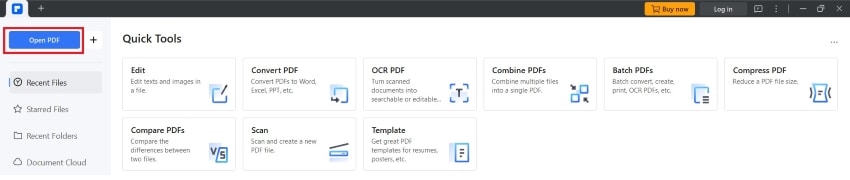
 100% sécurité garantie
100% sécurité garantie  100% sécurité garantie
100% sécurité garantie  100% sécurité garantie
100% sécurité garantie  100% sécurité garantie
100% sécurité garantie 2. Si votre relevé bancaire n'est pas au format PDF, procédez comme suit. Cliquez + > À partir du fichier. Sélectionnez votre relevé bancaire et ouvrez-le avec PDFelement. L'outil transformera le document en PDF.
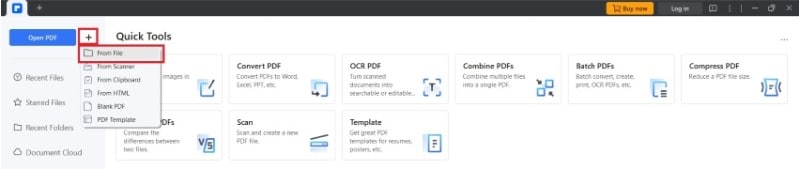
3. Cliquez sur le bouton Imprimer dans la barre d'outils supérieure
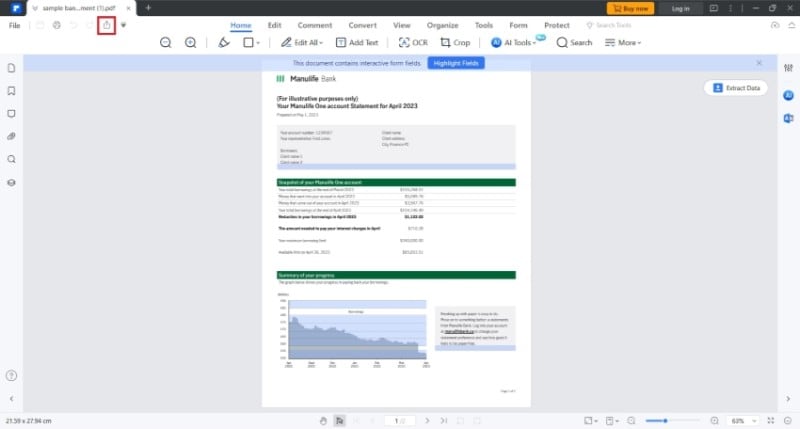
4. Cochez ou décochez l'option Impression grise.
5. Définissez le nombre de copies et les pages que vous souhaitez imprimer.
6. Cliquez sur Afficher les paramètres avancés.
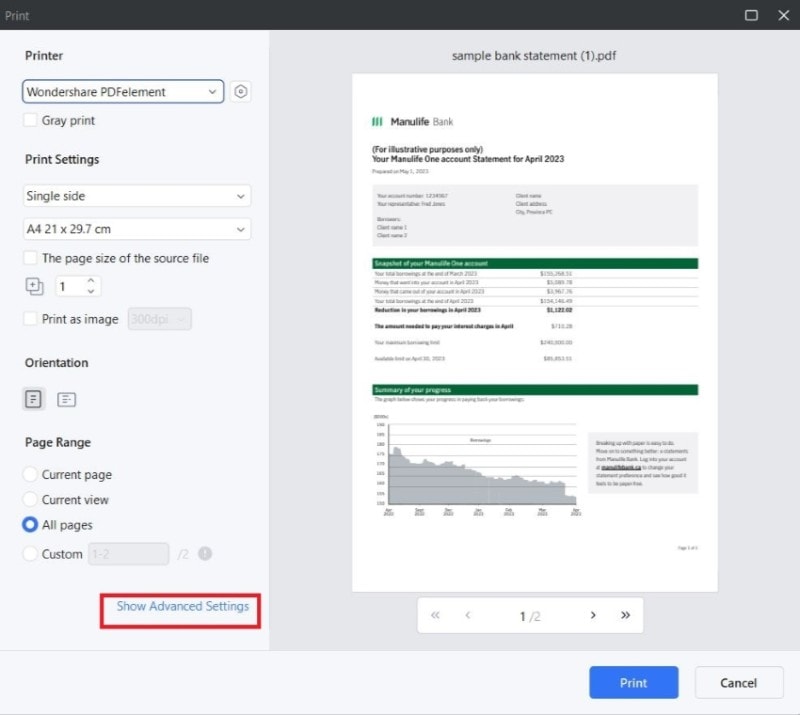
7. Choisissez le contenu de l'impression, l'intervalle de pages et le mode d'impression que vous préférez.
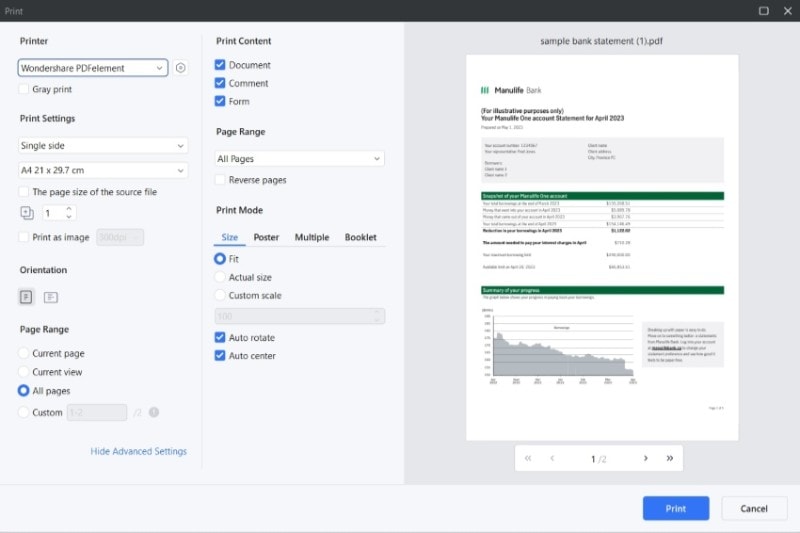
8. Cliquez sur le bouton Imprimer.
Partie 3.2. Imprimer des relevés bancaires par lots à l'aide de Wondershare PDFelement
Wondershare PDFelement est capable de traiter des lots. Il offre une fonction d'impression par lots de PDF qui vous permet d'imprimer d'énormes volumes de relevés bancaires en une seule fois. Supposons que vous ayez besoin d'imprimer tous vos relevés bancaires de l'année précédente. C'est cette fonction qu'il faut utiliser.
- Lancez Wondershare PDFelement, et sur son écran d'accueil, cliquez sur PDF par lots.
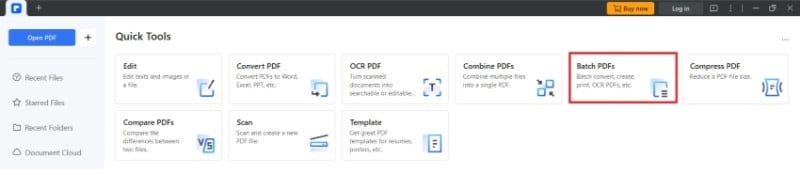
2. Sélectionnez Imprimer.
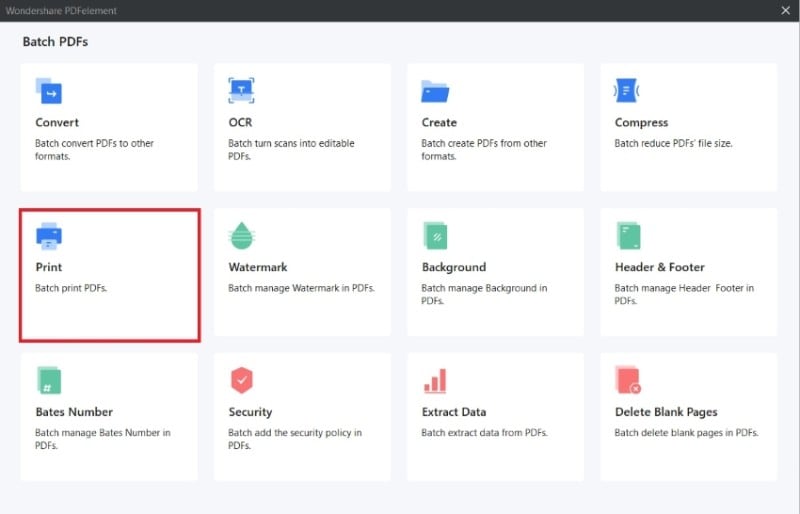
3. Glissez-déposez vos relevés bancaires dans la zone de saisie. Autrement, cliquez sur Ajouter des fichiers et ajoutez tous les relevés bancaires que vous souhaitez imprimer.
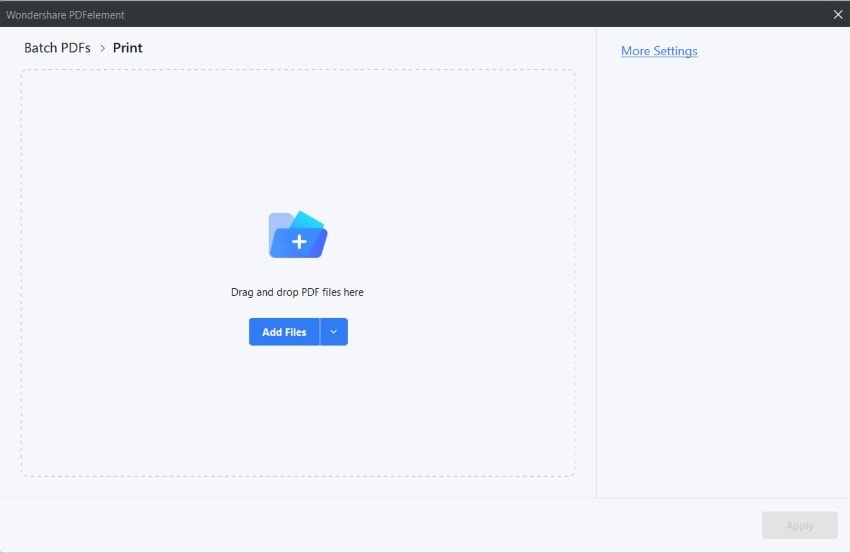
4. Cliquez sur Plus de paramètres et ajustez les paramètres en fonction de vos besoins et de vos préférences. Cliquez sur Appliquer.
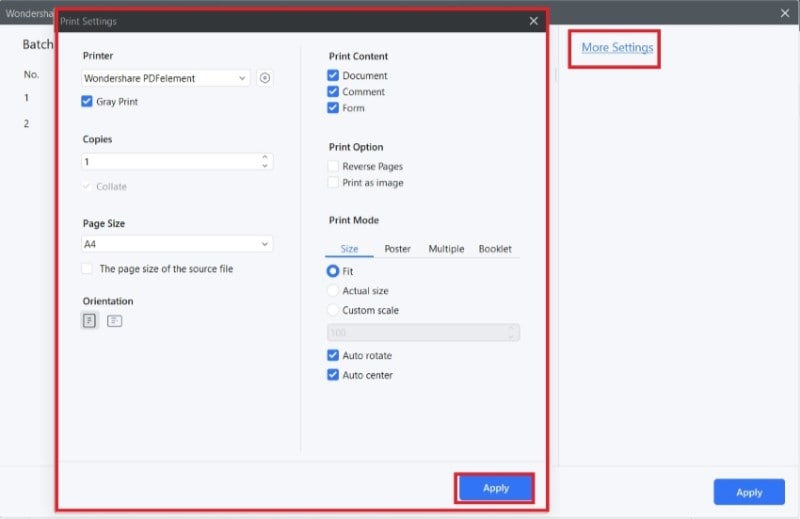
5. Cliquez sur Appliquer.
Partie 3.2.1. Imprimer par lots les relevés bancaires qui ne sont pas au format PDF
Que faire si une partie ou la totalité de vos relevés bancaires ne sont pas au format PDF ? Malheureusement, les outils de traitement par lots de Wondershare PDFelement n'acceptent que des PDF en entrée.
Cependant, Wondershare PDFelement dispose d'un convertisseur de fichiers intégré. Vous pouvez l'utiliser avant d'imprimer les documents avec Wondershare PDFelement.
Procédez comme suit :
- Ouvrez votre fichier de relevé bancaire avec Wondershare PDFelement. Wondershare PDFelement le transforme en PDF.
- Enregistrer le PDF.
- Utilisez l'outil Imprimer les PDF par lots pour imprimer les fichiers.
Quelle est la différence entre cette procédure et la conversion des fichiers un par un ? Lors de l'impression d'un fichier, vous devrez attendre la fin du processus avant de pouvoir utiliser à nouveau l'outil. La tâche devient également très répétitive. La conversion de tous les relevés bancaires au format PDF permet d'abord de rationaliser cette opération. C'est donc la meilleure méthode.
Partie 4. Comment imprimer un relevé bancaire : Conseils et notes
Voici quelques conseils et remarques concernant l'impression des relevés bancaires. Veuillez noter que certains d'entre eux sont très importants et que vous devez toujours les garder à l'esprit.
Utiliser des appareils sécurisés
Les relevés bancaires contiennent des données très sensibles. Ils ont votre nom, votre numéro de compte bancaire et votre solde bancaire. Il va sans dire que ces documents ne devraient pas être accessibles au public. Utilisez donc un appareil sécurisé pour imprimer votre relevé bancaire. Dans la mesure du possible, n'utilisez que votre ordinateur et votre imprimante personnels.
En outre, évitez de télécharger vos relevés bancaires en utilisant les réseaux Wi-Fi publics. Ils peuvent être exposés à des risques de sécurité.
Éliminer les impressions en toute sécurité
Vous risquez d'imprimer involontairement plus de copies de relevés bancaires que nécessaire. Certaines erreurs peuvent survenir et vous obliger à imprimer une autre copie. Il y avait peut-être une tache ou un problème de compatibilité parce que vous avez oublié d'aplatir le PDF. N'oubliez pas d'éliminer les copies supplémentaires en toute sécurité. Ne vous contentez pas de froisser le papier et de le jeter à la poubelle. Déchiqueter ou détruire les impressions.
Vérifier l'exactitude des impressions
Avant de déposer ou d'utiliser des relevés bancaires imprimés, vérifiez soigneusement leur exactitude. Vérifier que toutes les transactions sont correctement saisies et qu'il n'y a pas de divergences ou d'erreurs dans les impressions. Cela arrive très rarement, mais c'est une étape à ne pas négliger.
Conclusion
La question "Comment imprimer un relevé bancaire" semble simple. Mais il y a des nuances qui la différencient de l'impression d'autres documents. Les relevés bancaires étant des fichiers sensibles, il faut toujours penser à la sécurité. Connectez-vous à un réseau sécurisé, utilisez un appareil et une imprimante sécurisés, ainsi qu'un outil sécurisé.
Wondershare PDFelement est une excellente option. Il s'agit d'un outil sûr doté d'un grand nombre d'outils qui peuvent vous aider. Wondershare PDFelement dispose d'un convertisseur de fichiers, d'une fusion de fichiers, d'un outil d'impression par lots et d'options d'impression avancées. Wondershare PDFelement est donc l'outil le plus qualifié pour cette tâche.
 100% sécurité garantie
100% sécurité garantie  100% sécurité garantie
100% sécurité garantie  100% sécurité garantie
100% sécurité garantie  100% sécurité garantie
100% sécurité garantie Téléchargement gratuit ou Acheter PDFelement
Téléchargement gratuit ou Acheter PDFelement
Articles connexes
- Combien de temps faut-il conserver les reçus ? Conseils essentiels pour les finances personnelles et professionnelles
- Décompter les pages de PDF
- Comment lier la table des matières aux pages d'un PDF : Votre guide complet
- Modifier gratuitement le PDF - 25 méthodes pour modifier le PDF 2025
- 25 méthodes pour modifier gratuitement le PDF
 100% sécurisé |
100% sécurisé |




Clara Durand
staff Editor